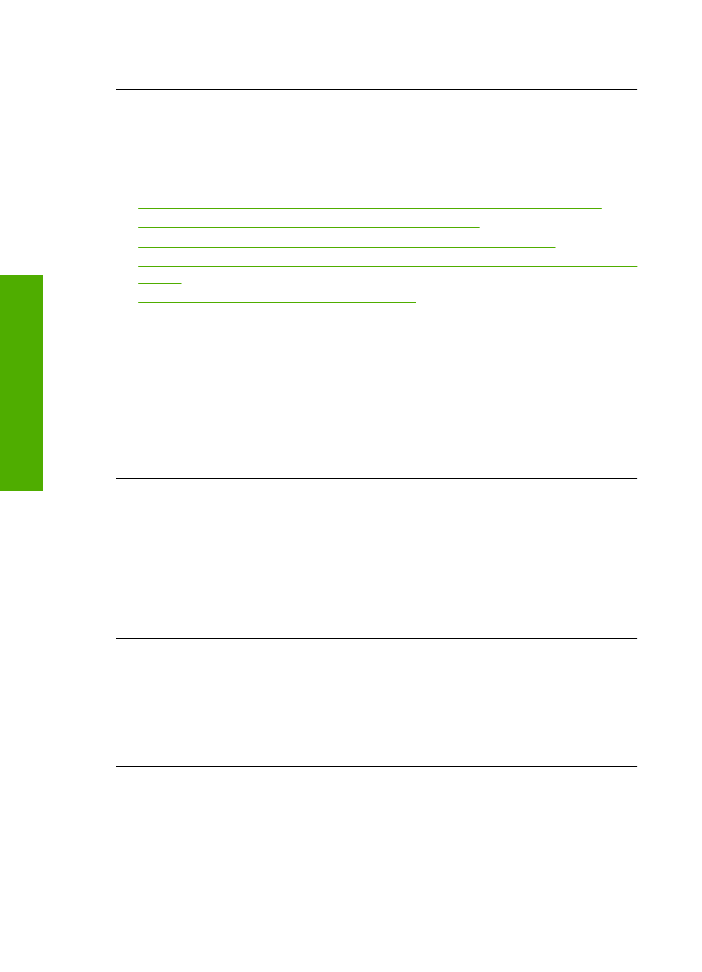
ενεργοποιήσετε
τη
συσκευή
.
Αιτία
:
Ενδέχεται
να
µ
ην
ήταν
ενεργοποιη
µ
ένη
η
συσκευή
.
Εάν
τα
παραπάνω
δεν
έλυσαν
το
πρόβλη
µ
α
,
δοκι
µ
άστε
την
επό
µ
ενη
λύση
.
Λύση
2:
Ορίστε
τη
συσκευή
ως
προεπιλεγ
µ
ένο
εκτυπωτή
Λύση
:
Χρησι
µ
οποιήστε
τα
εργαλεία
συστή
µ
ατος
στον
υπολογιστή
για
να
ορίσετε
τη
συσκευή
ως
προεπιλεγ
µ
ένο
εκτυπωτή
.
Αιτία
:
Στείλατε
την
εργασία
εκτύπωσης
στον
προεπιλεγ
µ
ένο
εκτυπωτή
αλλά
αυτή
η
συσκευή
δεν
ήταν
ο
προεπιλεγ
µ
ένος
εκτυπωτής
.
Εάν
τα
παραπάνω
δεν
έλυσαν
το
πρόβλη
µ
α
,
δοκι
µ
άστε
την
επό
µ
ενη
λύση
.
Λύση
3:
Ελέγξτε
τη
σύνδεση
µ
εταξύ
της
συσκευής
και
του
υπολογιστή
Λύση
:
Ελέγξτε
τη
σύνδεση
µ
εταξύ
της
συσκευής
και
του
υπολογιστή
.
Αιτία
:
∆εν
υπήρχε
επικοινωνία
µ
εταξύ
της
συσκευής
και
του
υπολογιστή
.
Εάν
τα
παραπάνω
δεν
έλυσαν
το
πρόβλη
µ
α
,
δοκι
µ
άστε
την
επό
µ
ενη
λύση
.
Λύση
4:
Βεβαιωθείτε
ότι
τα
δοχεία
µ
ελάνης
έχουν
εγκατασταθεί
σωστά
και
ότι
έχουν
µ
ελάνη
Λύση
:
Βεβαιωθείτε
ότι
τα
δοχεία
µ
ελάνης
έχουν
εγκατασταθεί
σωστά
και
ότι
έχουν
µ
ελάνη
.
Αιτία
:
Μπορεί
να
υπάρχει
πρόβλη
µ
α
µ
ε
ένα
ή
περισσότερα
δοχεία
µ
ελάνης
.
Κεφάλαιο
5
38
Επίλυση
προβλή
µ
ατος
Επ
ίλ
υ
σ
η
προβλή
µ
ατος
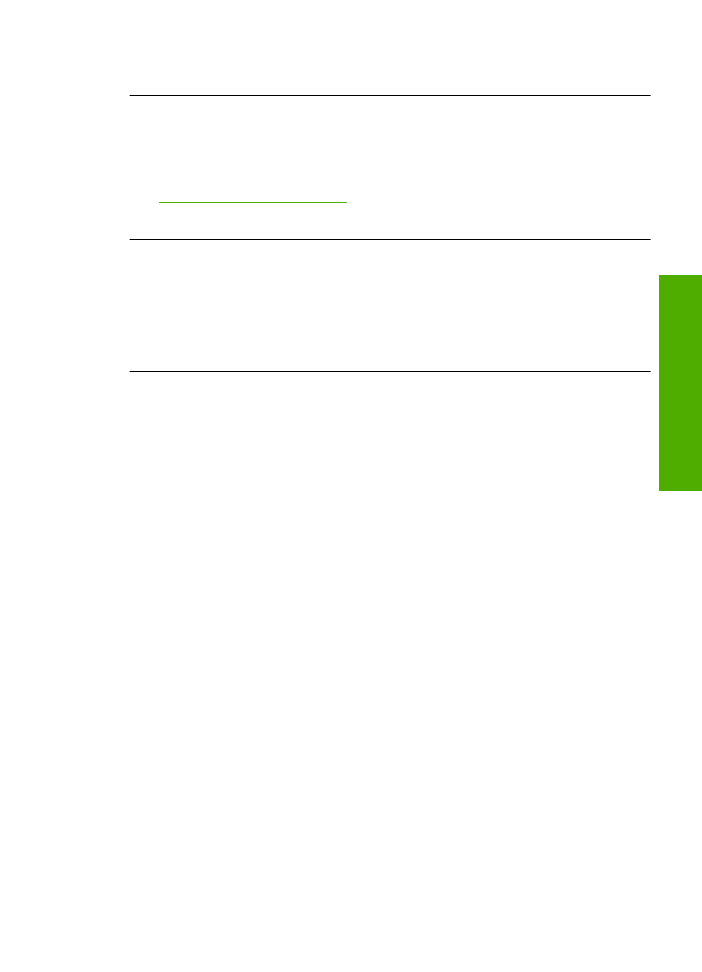
Εάν
τα
παραπάνω
δεν
έλυσαν
το
πρόβλη
µ
α
,
δοκι
µ
άστε
την
επό
µ
ενη
λύση
.
Λύση
5:
Τοποθετήστε
χαρτί
στο
δίσκο
εισόδου
Λύση
:
Τοποθετήστε
χαρτί
στο
δίσκο
εισόδου
.
Για
περισσότερες
πληροφορίες
,
ανατρέξτε
στην
ενότητα
:
«
Τοποθέτηση
µ
έσου
εκτύπωσης
»
στη
σελίδα
23
Αιτία
:
Ενδέχεται
να
µ
ην
είχε
χαρτί
η
συσκευή
.
Ε
µ
φανίζεται
η
οθόνη
που
ελέγχει
τις
ελάχιστες
απαιτήσεις
συστή
µ
ατος
Λύση
:
Κάντε
κλικ
στην
επιλογή
Λεπτο
µ
έρειες
για
να
δείτε
ποιο
είναι
το
πρόβλη
µ
α
και
έπειτα
διορθώστε
το
πριν
επιχειρήσετε
να
εγκαταστήσετε
το
λογισ
µ
ικό
.
Αιτία
:
Το
σύστη
µ
ά
σας
δεν
πληροί
τις
ελάχιστες
προδιαγραφές
για
την
εγκατάσταση
του
λογισ
µ
ικού
.
Στο
στοιχείο
σύνδεσης
USB
ε
µ
φανίζεται
ένα
κόκκινο
X
Λύση
:
Βεβαιωθείτε
ότι
το
προϊόν
έχει
εγκατασταθεί
σωστά
και
στη
συνέχεια
επαναλάβετε
τη
σύνδεση
.
Για
να
επαναλάβετε
τη
σύνδεση
USB
1.
Βεβαιωθείτε
ότι
το
καλώδιο
USB
έχει
εγκατασταθεί
σωστά
ως
εξής
:
•
Αποσυνδέστε
το
καλώδιο
USB
και
συνδέστε
το
ξανά
ή
δοκι
µ
άστε
να
συνδέσετε
το
καλώδιο
USB
σε
διαφορετική
θύρα
USB.
•
Μη
συνδέετε
το
καλώδιο
USB
σε
πληκτρολόγιο
.
•
Βεβαιωθείτε
ότι
το
καλώδιο
USB
έχει
µ
ήκος
3 µ
έτρα
ή
λιγότερο
.
•
Εάν
στον
υπολογιστή
σας
είναι
συνδεδε
µ
ένες
πολλές
συσκευές
USB, µ
πορεί
να
θέλετε
να
αποσυνδέσετε
τις
άλλες
συσκευές
κατά
τη
διάρκεια
της
εγκατάστασης
.
2.
Αποσυνδέστε
το
καλώδιο
τροφοδοσίας
του
προϊόντος
,
και
στη
συνέχεια
συνδέστε
το
ξανά
.
3.
Ελέγξτε
ότι
το
καλώδιο
USB
και
το
καλώδιο
τροφοδοσίας
είναι
συνδεδε
µ
ένα
.
Αντι
µ
ετώπιση
προβλη
µ
άτων
εγκατάστασης
και
ρύθ
µ
ισης
39
Επίλυ
σ
η
προβλή
µ
ατος
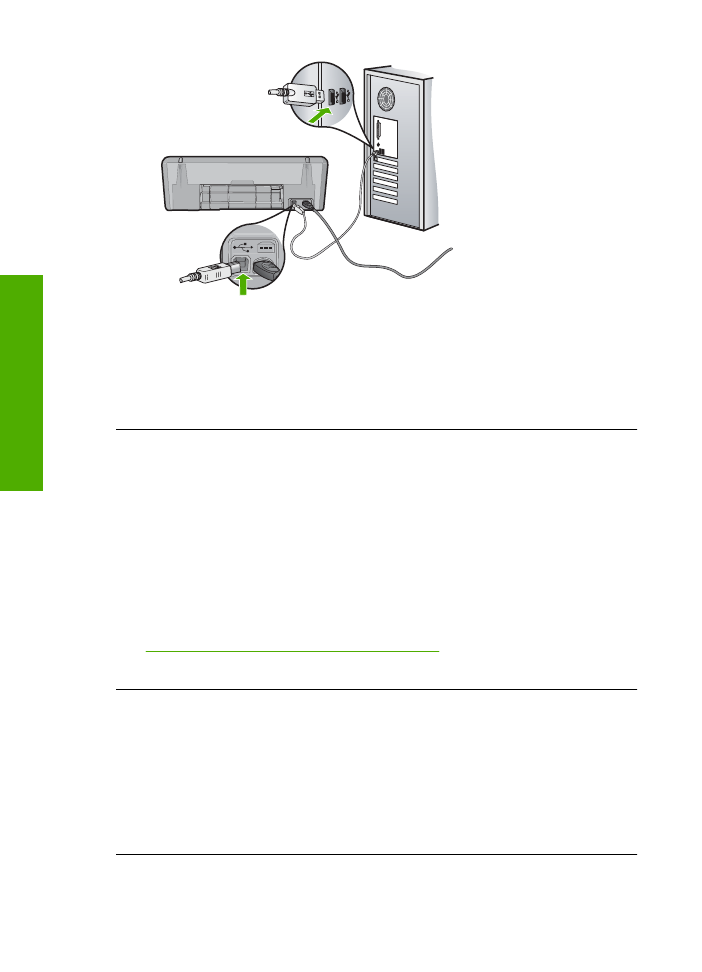
4.
Πατήστε
Επανάληψη
για
να
επαναλάβετε
τη
σύνδεση
.
5.
Συνεχίστε
την
εγκατάσταση
και
επανεκκινήστε
τον
υπολογιστή
όταν
σας
ζητηθεί
.
Αιτία
:
Σε
κανονικές
συνθήκες
,
ε
µ
φανίζεται
ένα
πράσινο
σύ
µ
βολο
ελέγχου
το
οποίο
υποδηλώνει
ότι
η
λειτουργία
plug and play
ήταν
επιτυχής
.
Ένα
κόκκινο
X
υποδεικνύει
ότι
η
λειτουργία
plug and play
απέτυχε
.
Έλαβα
µ
ήνυ
µ
α
ότι
παρουσιάστηκε
άγνωστο
σφάλ
µ
α
Λύση
:
∆οκι
µ
άστε
να
συνεχίσετε
την
εγκατάσταση
.
Εάν
αυτό
δεν
διορθώσει
το
πρόβλη
µ
α
,
διακόψτε
και
επανεκκινήστε
την
εγκατάσταση
και
έπειτα
ακολουθήστε
τις
οδηγίες
της
οθόνης
.
Εάν
ε
µ
φανιστεί
σφάλ
µ
α
, µ
πορεί
να
πρέπει
να
καταργήσετε
την
εγκατάσταση
και
να
εγκαταστήσετε
ξανά
το
λογισ
µ
ικό
.
Μην
διαγράφετε
απλά
τα
αρχεία
της
εφαρ
µ
ογής
του
προϊόντος
από
τον
υπολογιστή
σας
.
Αφαιρέστε
τα
µ
ε
τον
σωστό
τρόπο
χρησι
µ
οποιώντας
το
βοηθητικό
πρόγρα
µµ
α
κατάργησης
εγκατάστασης
που
σας
δόθηκε
όταν
εγκαταστήσατε
το
λογισ
µ
ικό
που
συνόδευε
το
προϊόν
.
Για
περισσότερες
πληροφορίες
,
ανατρέξτε
στην
ενότητα
:
«
Κατάργηση
και
επανεγκατάσταση
του
λογισ
µ
ικού
»
στη
σελίδα
41
Αιτία
:
Η
προέλευση
του
σφάλ
µ
ατος
είναι
άγνωστη
.
∆εν
ε
µ
φανίζεται
η
οθόνη
εγγραφής
Λύση
:
Μπορείτε
να
αποκτήσετε
πρόσβαση
στην
οθόνη
εγγραφής
(
Εγγραφείτε
τώρα
)
από
τη
γρα
µµ
ή
εργασιών
των
Windows,
κάνοντας
κλικ
στο
κου
µ
πί
Έναρξη
,
τοποθετώντας
το
δείκτη
στην
επιλογή
Προγρά
µµ
ατα
ή
Όλα
τα
προγρά
µµ
ατα
,
HP
,
Deskjet D2600 series
και
,
στη
συνέχεια
,
κάνοντας
κλικ
στην
επιλογή
Εγγραφή
προϊόντος
.
Αιτία
:
Η
οθόνη
εγγραφής
δεν
εκκινήθηκε
αυτό
µ
ατα
.
Κεφάλαιο
5
40
Επίλυση
προβλή
µ
ατος
Επ
ίλ
υ
σ
η
προβλή
µ
ατος
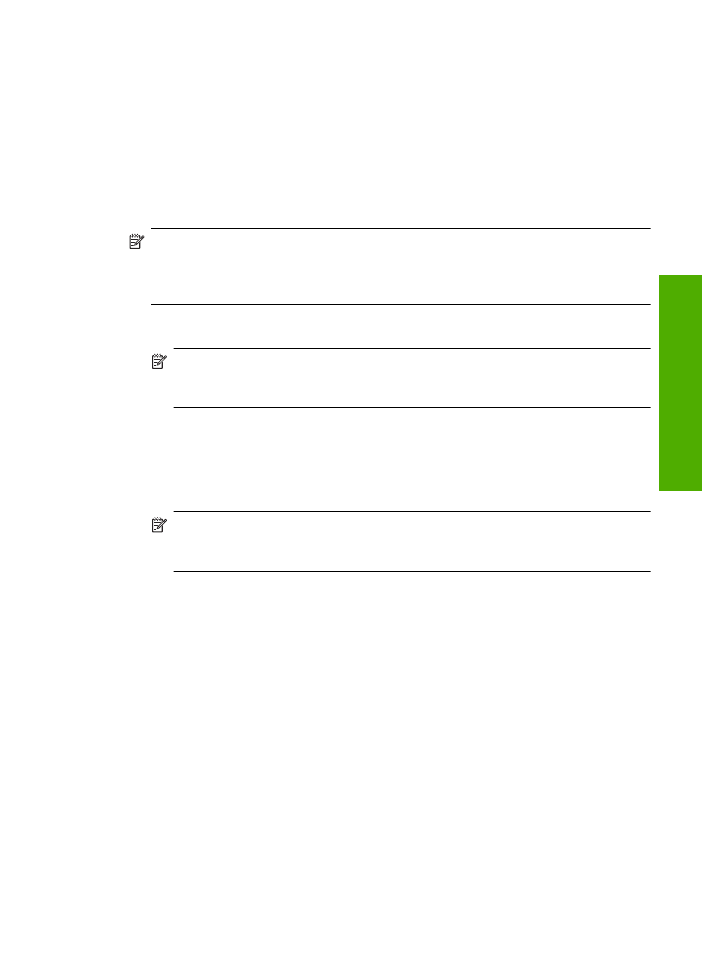
Κατάργηση
και
επανεγκατάσταση
του
λογισ
µ
ικού
Εάν
η
εγκατάσταση
δεν
έχει
ολοκληρωθεί
ή
αν
συνδέσατε
το
καλώδιο
USB
πριν
ε
µ
φανιστεί
η
οθόνη
του
λογισ
µ
ικού
µ
ε
τη
σχετική
προτροπή
,
ίσως
χρειαστεί
να
καταργήσετε
και
να
επανεγκαταστήσετε
το
λογισ
µ
ικό
.
Μην
διαγράφετε
απλά
τα
αρχεία
της
εφαρ
µ
ογής
του
Εκτυπωτής
HP
από
τον
υπολογιστή
σας
.
Αφαιρέστε
τα
µ
ε
τον
σωστό
τρόπο
χρησι
µ
οποιώντας
το
βοηθητικό
πρόγρα
µµ
α
κατάργησης
εγκατάστασης
που
σας
δόθηκε
όταν
εγκαταστήσατε
το
λογισ
µ
ικό
που
συνόδευε
τη
συσκευή
Εκτυπωτής
HP.
Για
να
καταργήσετε
την
εγκατάσταση
από
έναν
υπολογιστή
Windows
Ση
µ
είωση
Χρησι
µ
οποιήστε
αυτήν
τη
µ
έθοδο
σε
περίπτωση
που
δεν
είναι
διαθέσι
µ
η
η
επιλογή
Κατάργηση
εγκατάστασης
στο
µ
ενού
"
Έναρξη
"
των
Windows (
επιλέξτε
Προγρά
µµ
ατα
ή
Όλα
τα
προγρά
µµ
ατα
,
HP
,
Deskjet D2600 series
,
Κατάργηση
εγκατάστασης
).
1.
Ανοίξτε
τον
πίνακα
ελέγχου
των
Windows
και
κάντε
διπλό
κλικ
στην
καρτέλα
Προσθαφαίρεση
προγρα
µµ
άτων
.
Ση
µ
είωση
Η
διαδικασία
για
το
άνοιγ
µ
α
του
πίνακα
ελέγχου
ποικίλλει
ανάλογα
µ
ε
το
λειτουργικό
σύστη
µ
α
.
Αν
δεν
είστε
σίγουροι
για
το
πώς
γίνεται
κάτι
τέτοιο
,
ανατρέξτε
στη
Βοήθεια
των
Windows.
2.
Επιλέξτε
HP
Λογισ
µ
ικό
για
πρόγρα
µµ
α
οδήγησης
Deskjet All-in-One
και
κάντε
έπειτα
κλικ
στην
επιλογή
Αλλαγή
/
Αφαίρεση
.
Ακολουθήστε
τις
οδηγίες
της
οθόνης
.
3.
Αποσυνδέστε
τη
συσκευή
από
τον
υπολογιστή
σας
.
4.
Επανεκκινήστε
τον
υπολογιστή
σας
.
Ση
µ
είωση
Είναι
ση
µ
αντικό
να
αποσυνδέσετε
τ
o
προϊόν
πριν
επανεκκινήσετε
τον
υπολογιστή
σας
.
Μη
συνδέετε
το
προϊόν
στον
υπολογιστή
σας
µ
έχρι
να
ολοκληρώσετε
την